1、我们打开手机桌面,然后找到其中的微信图标,点击进入到微信的主页面内即可。

2、进入到微信的主页面后,我们点击选择右下角的“我”

3、在“我”的主页面内,我们要点击选择其中的“支付”选项即可
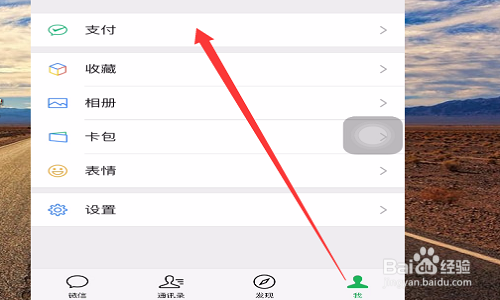
4、进入到支付选项里后,我们点击选择其中的“钱包”进入到钱包里即可。
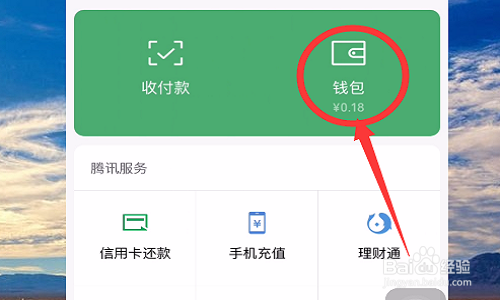
5、在钱包的主页面内,我们可以看到其中有一个安全保障的选项,点击即可。
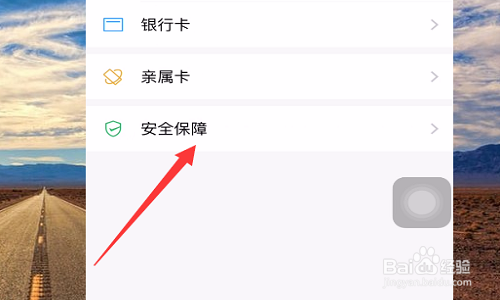
6、然后在这个安全保障的主页面内,我们可以看到一个安全锁选项,点击进入
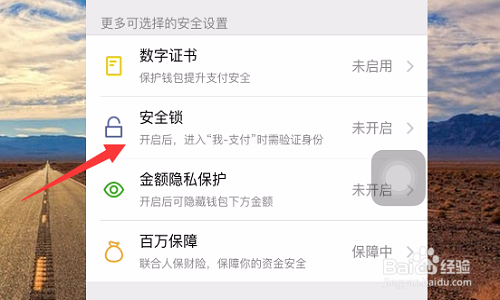
7、在安全锁的选项里,我们可以看到手势密码解锁,我们在这里点击勾选即可。

8、然后在这里我们会进入到设置手势密码的界面,我们根据自身习惯去设置手势密码即可。

